こちらではWindowsでブラウザのタブの複製と、戻る進むボタンの便利な長押しの使用方法のご紹介をいたします、タブの複製は元になるタブとまったく同じページを複製する事が出来る機能です、戻る進むボタンは「ひとつ前に」または「ひとつ先に」進めたり戻したり出来るボタンです。
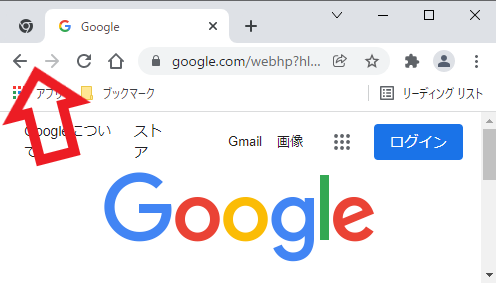
戻る進むボタンはブラウザのアドレスバー左側に表示されているボタンになります、上の画像の矢印部分に表示されている←→ボタンですね、大体は「戻る」「進む」「再読み込み」「ホーム」ボタンの順で設置されていると思います、例えばこのタブでGoogle検索の画面を開いているとします、次にYou Tubeのページ開き、その後Amazonのページを開いたとします、グーグル検索→You Tube→Amazonの順番ですね、この状態で戻るボタンを押すとYou Tubeのページ、もう一回戻るとGoogle検索のページに戻る事が出来ます、進むボタンは戻るボタンで戻ったページを逆に進める事が出来るボタンです。
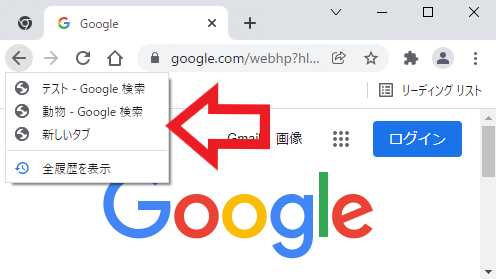
簡単に戻したり進めたり出来るので便利なのは間違い無いですが、少数ならともかく結構な数を前のページに戻したり進めたりするのは結構手間です、そこで戻る進むボタンの長押しを機能を使用してみましょう、使用方法は簡単で戻ると進むの対象ボタンをマウスの左ボタンで長押しして下さい、すると戻れる、進めるページのリストが表示されます、こちらを選択することで何度も戻るや進むを繰り返す必要が無くなります。
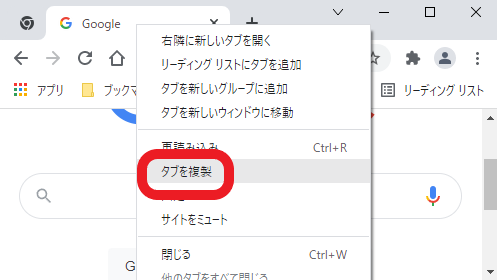
次はこちらタブの複製機能です、元になるタブを右クリックしてメニューからタブの複製を行います、Google ChromeやMicrosoft Edge、FirefoxにVivaldiでは「タブを複製」というメニュー名ですが、ブラウザよっては少し違いがあるかもしれません、作成される複製タブは元になるタブと全く同じタブが作成されます。
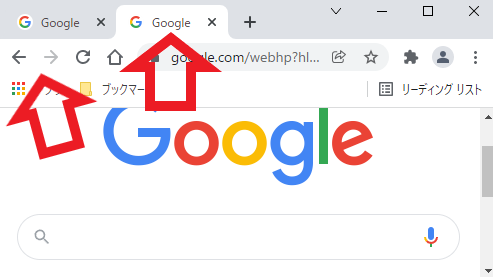
上の画像は実際に複製してみたタブですね、戻る進むの履歴もちゃんと複製されているようで戻るボタンの使用も可能になっていますね、観覧中に前のページに戻ってみたり、リンク先に飛んみたり、戻って別のページ開いたりなどしているとうまく元のページに戻れなくなったりします、タブの複製で同じタブを作成しそちらで作業を行えば、戻ったり進めたりしながら元のページを探す必要もなくなります、複製元にタブを開くだけで大丈夫ですので。
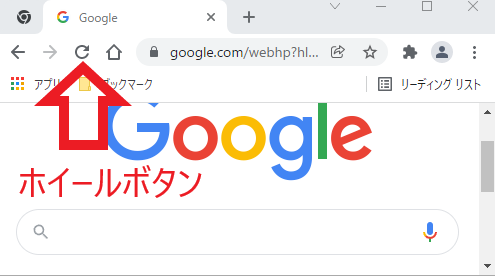
タブの複製はブラウザの再読み込みボタンをマウスのホイールボタンをクリックでも作成できます。
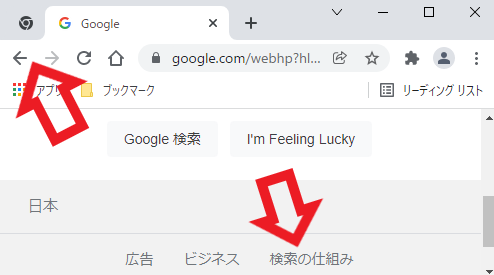
このマウスのホイールボタンはブラウザの進む戻るボタンや、リンクを新しいタブで開いたりする時に覚えておくと便利な操作です、マウスポインタをリンク上に合わせてホイールボタンクリックで新しいタブでリンクを開きます、戻る進むボタンをホイールボタンクリックで1個前、または1個先のページを新しいタブで開くことも出来ます。

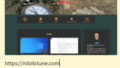
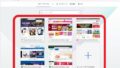
コメント